Как просмотреть метаданные фотографий: Windows, Mac, iPhone, Android
Задумывались ли вы когда-нибудь, какие секреты хранят ваши фотографии? Помимо самого изображения, каждая цифровая фотография содержит скрытый слой данных, называемый метаданными. Эта информация, автоматически генерируемая вашей камерой или телефоном, может раскрыть гораздо больше, чем вы хотели бы раскрыть. Что могут раскрыть метаданные? От вашего точного местоположения до конкретного устройства, которое вы использовали, эти данные рассказывают подробную историю. Это подробное руководство покажет вам, как просмотреть метаданные фотографий на вашем ПК с Windows, Mac, iPhone и Android, и поможет вам понять, чем вы делитесь, и вернуть контроль над своей конфиденциальностью. Как только вы узнаете, какие секреты хранят ваши фотографии, использование надежного инструмента для удаления метаданных станет следующим логическим шагом для защиты вашей конфиденциальности. Прежде чем поделиться своей следующей фотографией, узнайте, что она рассказывает миру, и посмотрите, как бесплатный онлайн-инструмент может помочь.
Что такое метаданные фотографий и почему это имеет значение?
Метаданные фотографий — это, по сути, цифровая информация, встроенная в файл изображения. Думайте об этом как о цифровом отпечатке пальца. Хотя некоторые из них безвредны, например настройки камеры, другие части могут представлять значительный риск для конфиденциальности. Понимание этих данных — первый шаг к защите себя в Интернете. Чем больше вы знаете о данных, которые создаете, тем лучше вы можете управлять своим цифровым следом.
Скрытые детали: EXIF, GPS и многое другое
Когда мы говорим о метаданных фотографий, мы обычно имеем в виду данные EXIF (Exchangeable Image File Format). Этот стандартный формат содержит богатый набор информации. Вы можете найти марку и модель вашей камеры или смартфона, дату и время, когда была сделана фотография, а также технические детали, такие как диафрагма, выдержка и настройки ISO. Особенно важно, если службы геолокации вашего устройства были включены, точные GPS-координаты места съемки фотографии часто встраиваются непосредственно в файл.
Понимание влияния на конфиденциальность
Влияние на конфиденциальность этих скрытых данных огромно. Публикация фотографии вашего нового питомца дома может непреднамеренно раскрыть ваш домашний адрес всему миру. Размещение фотографий из отпуска в реальном времени может сообщить, что ваш дом пуст. Для профессионалов, таких как журналисты или активисты, это может раскрыть конфиденциальные места или источники. Знание этих данных позволяет вам принять обоснованное решение о том, чем вы делитесь, и когда необходимо удалить конфиденциальные данные.

Как просмотреть данные EXIF в Windows
Windows предоставляет простой встроенный способ проверки метаданных ваших фотографий без необходимости установки специального программного обеспечения. Это быстрый и простой метод, чтобы быстро ознакомиться с информацией, содержащейся в ваших изображениях.
Использование свойств проводника
Найти базовые метаданные на компьютере с Windows очень просто. Подробные сведения доступны всего в несколько кликов через меню свойств файла. Этот метод работает для большинства распространенных форматов изображений, таких как JPEG и PNG.
-
Перейдите к файлу изображения на вашем компьютере с помощью проводника.
-
Щелкните правой кнопкой мыши по файлу изображения и выберите «Свойства» в контекстном меню.
-
В окне «Свойства» нажмите вкладку «Подробно».
-
Здесь вы увидите прокручиваемый список всех метаданных, включая сведения о камере, дату съемки и иногда даже GPS-координаты.
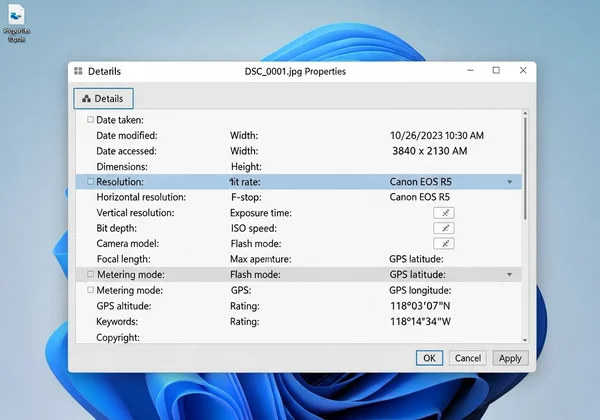
Сторонние инструменты для более глубокого анализа
Для пользователей, которым требуется более исчерпывающая информация, доступно несколько бесплатных сторонних приложений для Windows. Эти инструменты часто могут отображать больше полей метаданных, чем стандартный просмотрщик Windows, и могут предлагать функции для редактирования или удаления отдельных элементов данных. Хотя эти инструменты могут быть мощными, использование специального инструмента для удаления метаданных гарантирует чистое удаление всех конфиденциальных данных. Для быстрого и безопасного удаления онлайн-инструмент для удаления метаданных часто является наиболее эффективным выбором.
Просмотр метаданных изображений на компьютерах Mac
Пользователи Mac также имеют мощные встроенные инструменты для просмотра метаданных фотографий. Как Finder, так и приложение «Просмотр» предлагают простые способы просмотра скрытых данных в ваших фотографиях, помогая вам контролировать информацию в ваших цифровых файлах.
Найдите метаданные фотографий с помощью Finder
Команда «Свойства» в Finder macOS — это самый быстрый способ получить краткий обзор метаданных вашего изображения. Она предоставляет краткий обзор самой важной информации.
- Найдите файл изображения в окне Finder.
- Выберите файл, щелкнув по нему один раз.
- Нажмите
Command + Iна клавиатуре или щелкните правой кнопкой мыши и выберите «Свойства». - В появившемся окне разверните разделы «Дополнительная информация» и «Общие», чтобы увидеть такие сведения, как размеры, дата создания и информация об устройстве.
Исследование данных EXIF с помощью приложения «Просмотр»
Для более детального изучения приложение «Просмотр» на macOS является отличным инструментом. Оно разделяет метаданные на организованные вкладки, что упрощает поиск конкретной информации.
- Откройте файл изображения с помощью приложения «Просмотр».
- В строке меню в верхней части экрана нажмите «Инструменты».
- Выберите «Показать инспектор» из выпадающего меню (или нажмите
Command + I). - Появится новое окно. Щелкните вкладку «i» с кружком вокруг нее, затем выберите вкладку «EXIF», чтобы просмотреть подробные данные камеры и местоположения.
Проверка метаданных фотографий на iPhone (iOS)
С выпуском iOS 15 Apple значительно упростила просмотр метаданных фотографий прямо в приложении «Фото». Это важная функция для всех, кто фотографирует и делится ими непосредственно со своего iPhone.
Просмотр данных о местоположении в приложении «Фото»
Приложение «Фото» на вашем iPhone — это ваш первый шаг для проверки метаданных. Оно наглядно отображает информацию о местоположении, которая часто является наиболее конфиденциальной частью данных.
-
Откройте приложение «Фото» и найдите фотографию, которую хотите просмотреть.
-
Коснитесь фотографии, чтобы просмотреть ее в полноэкранном режиме.
-
Проведите пальцем вверх от нижней части фотографии или коснитесь значка «(i)» под изображением.
-
Появится поле подписи, а также карта, показывающая, где была сделана фотография (если данные о местоположении были записаны), и другие сведения, такие как использованная камера и настройки.
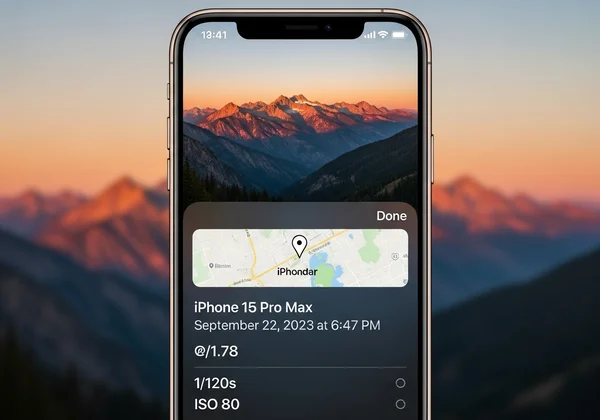
Лучшие приложения для iOS для более детального просмотра
Если вам нужна более детальная информация, чем предоставляет встроенное приложение «Фото», в App Store есть множество приложений «EXIF Viewer». Эти приложения могут предоставлять детальную информацию о каждом элементе метаданных и часто включают функции для их редактирования или удаления. Обратите внимание на разрешения, которые запрашивают эти приложения. Для решения, гарантирующего конфиденциальность, лучше всего загрузить фотографию на доверенный сервис, такой как инструмент, ориентированный на конфиденциальность.
Как просмотреть скрытые данные фотографий на устройствах Android
Процесс просмотра метаданных на Android может незначительно отличаться в зависимости от производителя вашего телефона и используемого приложения галереи. Однако большинство современных устройств Android предлагают простой способ просмотра базовой информации.
Использование Google Фото и приложений галереи
Google Фото, приложение галереи по умолчанию на многих телефонах Android, позволяет легко просматривать детали изображений. Шаги аналогичны для многих других предустановленных приложений галереи.
- Откройте изображение в Google Фото или вашем приложении галереи по умолчанию.
- Коснитесь значка меню из трех точек, обычно в верхнем или нижнем правом углу.
- Выберите «Подробности» или «Информация» из меню.
- Появится экран или панель с именем файла, датой, временем, местоположением и другими техническими метаданными.
Файловые менеджеры и специализированные просмотрщики
Для более детального изучения многие приложения файловых менеджеров в Google Play Store могут отображать метаданные. Просто перейдите к файлу и найдите опцию «Информация» или «Свойства». Кроме того, доступны специализированные приложения для просмотра метаданных, которые предоставляют подробный анализ каждого элемента данных, аналогично их аналогам для iOS. Как только вы увидите, что там есть, вы можете легко удалить метаданные из изображений перед публикацией.
Получите контроль: знайте, что раскрывают ваши фотографии
Теперь, когда вы знаете, как просматривать метаданные фотографий на любом устройстве, вы сможете увидеть скрытые истории, которые рассказывают ваши изображения. Эти знания — первый и самый важный шаг в управлении вашей цифровой конфиденциальностью. Прежде чем опубликовать следующую фотографию в социальных сетях, отправить ее клиенту или загрузить на общедоступный форум, уделите время проверке ее метаданных.
Если вы обнаружите информацию, которую предпочли бы сохранить в тайне — например, ваше домашнее местоположение или детали вашей камеры — следующим логическим шагом будет ее удаление. После просмотра этих данных вы поймете, почему специальный инструмент для удаления метаданных необходим для цифровой гигиены. Вам не нужно сложное программное обеспечение, чтобы защитить себя. Вы можете удалить метаданные из фотографий за считанные секунды, используя безопасный и простой онлайн-инструмент.
Часто задаваемые вопросы о метаданных фотографий
Что такое метаданные фотографий?
Метаданные фотографий — это текстовые данные, встроенные в файл изображения, которые предоставляют информацию о самом изображении. Это включает сведения о том, как, когда и где была сделана фотография, использованное устройство и любые пост-обработки. Распространенные типы включают данные EXIF, IPTC и XMP.
Почему важно просматривать метаданные моих фотографий?
Просмотр метаданных ваших фотографий помогает вам понять, какую личную информацию вы можете непреднамеренно раскрыть. Это важная проверка конфиденциальности, которая позволяет вам увидеть, прикреплены ли к вашим фотографиям данные о местоположении, сведения об устройстве или другие конфиденциальные данные, прежде чем вы поделитесь ими в Интернете.
Какую конфиденциальную информацию могут раскрыть метаданные фотографий?
Метаданные могут раскрывать очень конфиденциальную информацию, включая точные GPS-координаты места съемки фотографии, точную дату и время, а также конкретную марку и модель вашей камеры или смартфона. Со временем это может создать подробную карту вашей жизни и привычек.
Могу ли я просматривать метаданные во всех типах файлов изображений?
Большинство распространенных типов файлов изображений, таких как JPEG, TIFF и PNG, поддерживают метаданные. Однако объем и тип метаданных могут различаться. JPEG с цифровых камер и смартфонов обычно содержат наиболее обширные данные EXIF.
Как удалить метаданные из фотографий после их просмотра?
После того как вы определили конфиденциальные метаданные в своих фотографиях, самый простой и безопасный способ их удаления — это использование специального инструмента. Вместо ручного редактирования файлов, которое может быть рискованным, вы можете использовать надежный онлайн-сервис. Наш инструмент предлагает быстрое и бесплатное решение для мгновенного удаления всех скрытых данных из ваших изображений, гарантируя защиту вашей конфиденциальности перед публикацией.